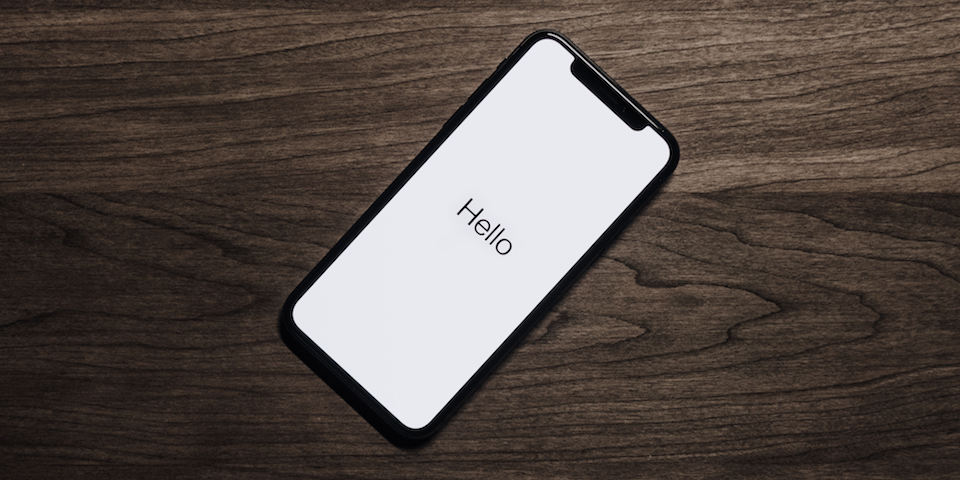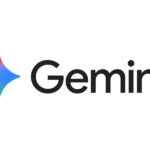¿Quién verifica las app´s con acceso a la cámara y micrófono del iPhone? Con el tiempo, es fácil olvidarse qué aplicaciones tienen acceso a estas dos funciones tan importantes de tu dispositivo.
Ya sea por la privacidad, o simplemente por simple organización, es importante saber cómo hacerlo. Sigue las indicaciones para aprender a verificar esto, y poder desactivar el acceso si así lo deseas algún día.

La opción más rápida para eliminar el acceso a la cámara y al micrófono, es simplemente eliminar aplicaciones. Si prefieres mantener la aplicación en cuestión, debes denegar este permiso que tiene. Ambas formas son fáciles.
Verifica las app´s con acceso con acceso
Para realizar esta verificación, dirígete a configuración y desliza hacia abajo. Pulsa sobre privacidad y luego sobre micrófono. Desactiva cualquier aplicación que no quieras que tenga acceso a tu micrófono. Vuelve a la configuración de privacidad otra vez y selecciona cámara.
Para desactivar en esta función, pulsa sobre la barra junto a las aplicaciones de las que te gustaría desactivar el acceso.

La desactivación y activación no es irreversible. Si decides desactivar el acceso a una aplicación, siempre puedes volver a activarla. Tendrás disponible esta opción en la configuración de privacidad. iOS te pedirá que des a las aplicaciones acceso a componentes como cámara y micrófono.
También tienes la posibilidad, si lo prefieres, de desactivar el acceso de la mayoría de las aplicaciones. De esta manera comenzarás de nuevo para ver cuáles de ellas necesitan el acceso y en cual deseas concederlo. Este último modo que añadimos en este post, es tan rápido como el que explica Apple.

Yo personalmente, tengo el acceso a todas mis aplicaciones activada. En mí iPhone solo tengo las que uso normalmente y me gusta poder disponer de mi cámara y micrófono siempre. De esta forma le saco el máximo partido a las aplicaciones que uso.